Въпрос
Проблем: Как да коригирам грешката при пренасочване на Msftconnecttest?
Здравейте. Срещам изскачащата грешка всеки път, когато компютърът ми се рестартира и не знам какво да правя. В кутията пише нещо за пренасочване на Msftconnecttest или приложение не е намерено. Мисля, че проблемът е с wifi или интернет връзка в моя кампус, защото връзката с мобилни горещи точки не причинява тези грешки в Windows. Можете ли да ми кажете нещо повече, което мога да направя, за да го поправя?
Решен отговор
Грешка при пренасочване на Msftconnecttest е проблемът, възникващ на устройства, поддържащи операционна система Windows. Много доклади онлайн[1] заявяват, че потребителите не могат да се свържат с интернет поради грешката при пренасочване, която се появява на техните екрани. В повечето случаи, дори след някои действия, грешката остава в цикъл и пречи на потребителя да има достъп до интернет.
Рядко грешка при пренасочване на Msftconnecttest се появява само при свързване към Wifi и личните връзки за гореща точка не генерират такъв проблем. Въпреки това, според хора, които са претърпели това разочарование, единственото свързване чрез гореща точка не е a решение и дори промяната на определени настройки, предпочитания, уеб браузъри по подразбиране и така нататък не може да осигури a промяна.
Изглежда, че това е постоянен проблем и начинът за коригиране на грешката при пренасочване на Msftconnecttest включва първо обсъждане на причините за грешката:
- Проблеми с връзката. Всеки път, когато приложението се свързва с интернет чрез операционна система Windows, се показва тестът на връзката, за да се избере най-добрата мрежа. Този тест може да се провали и да попречи на установяване на връзката.
- HTTP/HTTPS конфигурация. Приложението по подразбиране за HTTP или HTTPS протокола може да не е избрано, така че възниква грешката. Браузърът по подразбиране трябва да бъде избран за тези специфични протоколи.[2]
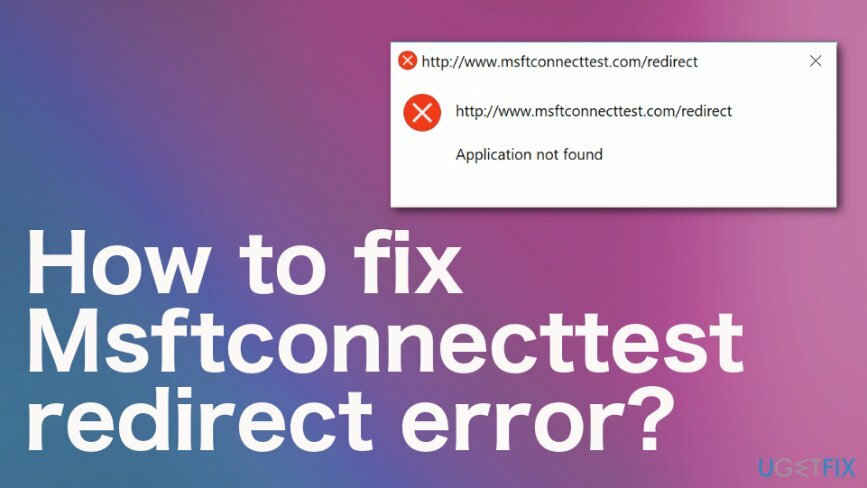
Как да поправите грешка при пренасочване на Msftconnecttest
За да поправите повредена система, трябва да закупите лицензираната версия на Reimage Reimage.
Грешка при пренасочване на Msftconnecttest е постоянният проблем, който може да възникне след някои от методите, които опитате. Това не е зловреден софтуер[3] причинен проблем, можем да ви уверим в това. Въпреки това, тъй като различни настройки могат да бъдат засегнати, трябва да стартирате инструмента като ReimageMac пералня X9 за да се уверите, че системните файлове са напълно поправени и не са повредени.
След това, за да коригирате грешката при пренасочване на Msftconnecttest ръчно, можете да разчитате на изброените по-долу решения. Тези методи включват намеса в настройките по подразбиране, специфични конфликти с приложения и софтуер. Ако не обърнете специално внимание на стъпките, може да повредите машината. Освен това опитайте всички методи, докато грешката не бъде отстранена, не се спасявайте след един неуспех.
Нулиране на настройките на Internet Explorer
За да поправите повредена система, трябва да закупите лицензираната версия на Reimage Reimage.
Трябва да нулирате браузъра по подразбиране и предишно състояние, когато Internet Explorer е инсталиран на компютъра.
- Затворете всички прозорци на екрана и отворете Internet Explorer.
- Отидете на Инструменти и намерете интернет настройки.
- Избери Раздел Разширени.
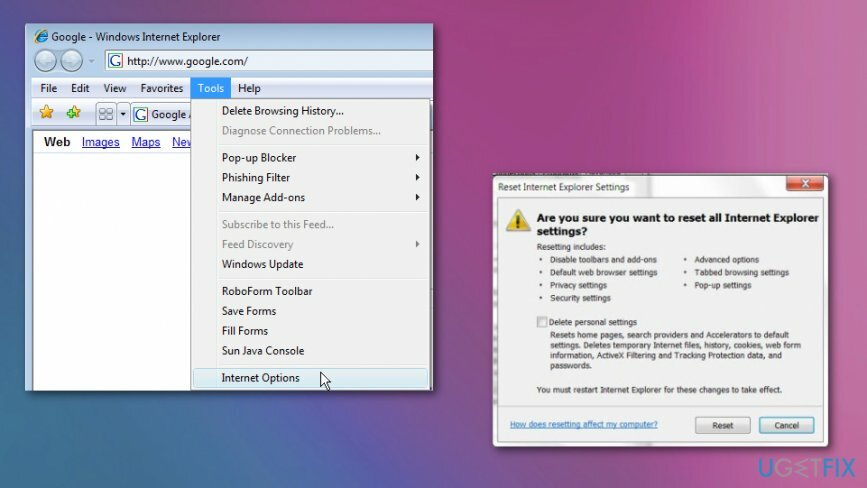
- Когато се отвори диалоговият прозорец Нулиране на настройките на Internet Explorer, щракнете Нулиране.
- Когато се приложат настройките по подразбиране, изберете Близо и щракнете ДОБРЕ. След това рестартирайте компютъра.
Нулирайте мрежата, за да коригирате грешката при пренасочване на Msftconnecttest
За да поправите повредена система, трябва да закупите лицензираната версия на Reimage Reimage.
- Щракнете върху Започнете бутон и след това изберете Настройки да намеря Мрежа и интернет.
- Щракването Състояние и Нулиране на мрежата.
- Когато се отвори екранът за нулиране на мрежата, щракнете върху нулиране сега и да за да потвърди всичко.
- Рестартирам компютъра.
Редактирайте системния регистър
За да поправите повредена система, трябва да закупите лицензираната версия на Reimage Reimage.
- Отидете на търсене и въведете regedit, Натиснете Въведете.
- Стартирайте редактора на системния регистър.
- отидете на: HKEY_LOCAL_MACHINE, SYSTEM, CurrentControlSet, Services, NlaSvc, Settings, Internet.
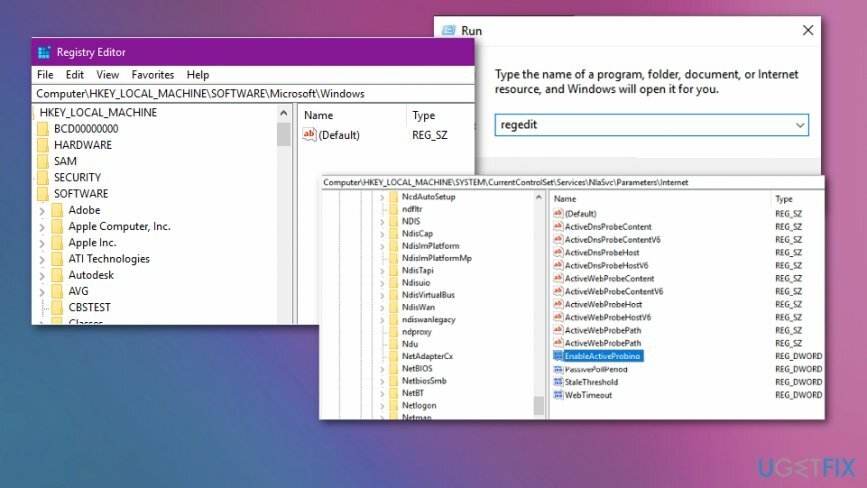
- Търся EnabledActiveProbing и го отвори.
- Промяна стойността от 1 до 0.
- Затворете редактора и рестартирайте компютъра, за да приложите промените.
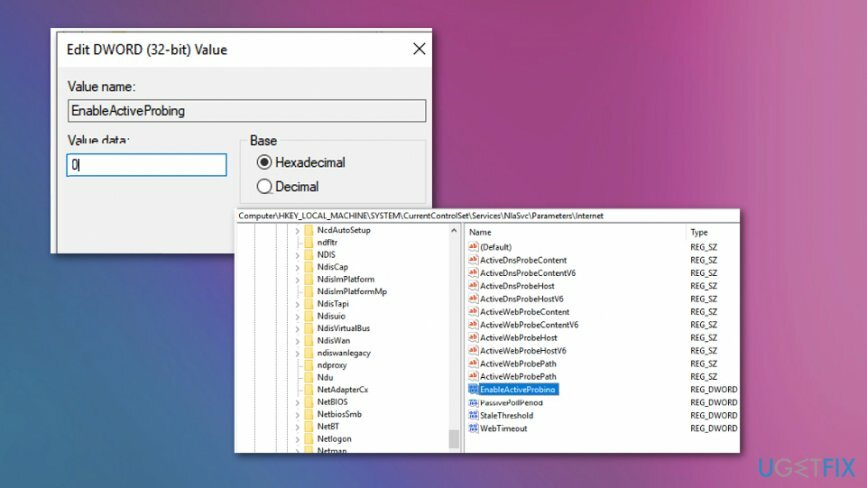
Променете конфигурацията на HTTP/HTTPS, за да коригирате грешката при пренасочване на Msftconnecttest
За да поправите повредена система, трябва да закупите лицензираната версия на Reimage Reimage.
- Натисни Бутон на Windows и "аз” на клавиатурата, за да отворите настройките.
- Кликнете върху Приложения опция и изберете Приложения по подразбиране от левия панел.
- Изберете Изберете Приложения по подразбиране по протокол опция.
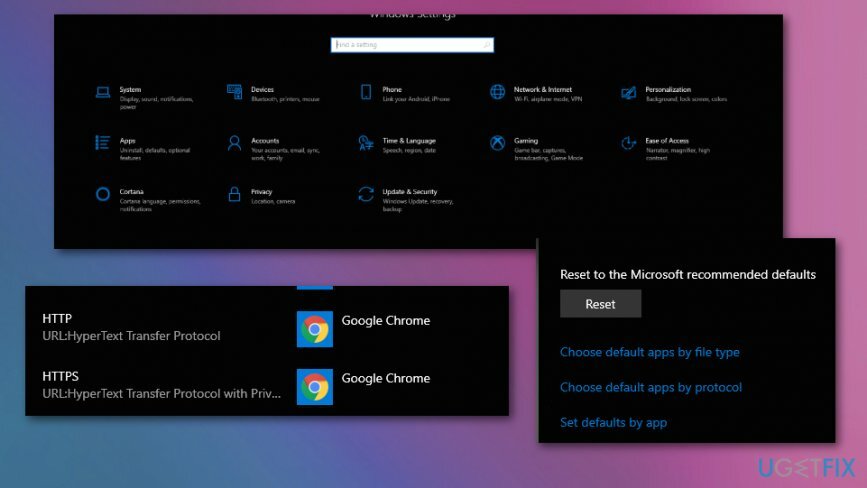
- Превъртете надолу, за да щракнете Изберете по подразбиране опция за HTTP.
- Изберете вашия браузър от списъка.
- Затворете прозорците и рестартирайте компютъра.
Поправете грешките си автоматично
Екипът на ugetfix.com се опитва да направи всичко възможно, за да помогне на потребителите да намерят най-добрите решения за отстраняване на грешките си. Ако не искате да се борите с техники за ръчен ремонт, моля, използвайте автоматичния софтуер. Всички препоръчани продукти са тествани и одобрени от нашите професионалисти. Инструментите, които можете да използвате, за да коригирате грешката си, са изброени по-долу:
Оферта
направи го сега!
Изтеглете корекцияЩастие
Гаранция
направи го сега!
Изтеглете корекцияЩастие
Гаранция
Ако не сте успели да поправите грешката си с помощта на Reimage, свържете се с нашия екип за поддръжка за помощ. Моля, уведомете ни всички подробности, които смятате, че трябва да знаем за вашия проблем.
Този патентован процес на поправка използва база данни от 25 милиона компоненти, които могат да заменят всеки повреден или липсващ файл на компютъра на потребителя.
За да поправите повредена система, трябва да закупите лицензираната версия на Reimage инструмент за премахване на зловреден софтуер.

За да останете напълно анонимни и да предотвратите ISP и правителство от шпиониране върху вас, трябва да наемете Частен интернет достъп VPN. Това ще ви позволи да се свържете с интернет, докато сте напълно анонимни, като криптира цялата информация, предотвратява тракери, реклами, както и злонамерено съдържание. Най-важното е, че ще спрете незаконните дейности по наблюдение, които НСА и други правителствени институции извършват зад гърба ви.
Непредвидени обстоятелства могат да се случат по всяко време, докато използвате компютъра: той може да се изключи поради прекъсване на захранването, а Син екран на смъртта (BSoD) може да възникне или произволни актуализации на Windows могат да се случи на машината, когато сте напуснали за няколко минути. В резултат на това вашата училищна работа, важни документи и други данни може да бъдат загубени. Да се възстановявам се изгубени файлове, можете да използвате Професионално възстановяване на данни – той търси в копия на файлове, които все още са налични на вашия твърд диск, и ги извлича бързо.